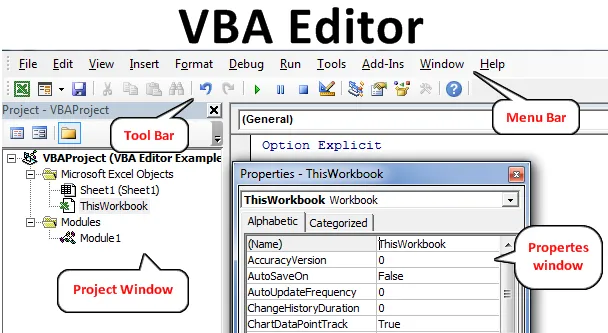
Екцел ВБА Едитор
ВБА Едитор је место где пишемо ВБА код и креирамо макрое. Какав год код напишемо биће у позадини за екцел датотеку са којом је повезан и када једном покренемо код, сваки процес ће се одвијати у позадини, а оно што видимо је излаз у екцел датотеци. Увек морамо да активирамо ВБА Едитор кад то желимо да видимо. И постоји много начина да се то постигне. Видећемо процес коришћења ВБА Едитора само за МС Екцел. Али за све остале Мицрософтове производе постоје исти начини коришћења Висуал Басиц Едитора.
Како отворити ВБА Едитор у Екцелу ВБА?
Научићемо различите примере Опен Висуал Басиц Едитор-а у Екцелу.
Пример # 1
Ако смо одабрали опцију за врпцу за програмере из опције Филе (Датотека), вероватно бисмо на врху траке са менијима видели картицу менија за програмере. Да бисте приступили ВБА Едитору, идите на картицу Девелопер и одаберите опцију Висуал Басиц у одељку Цоде као што је приказано у наставку.
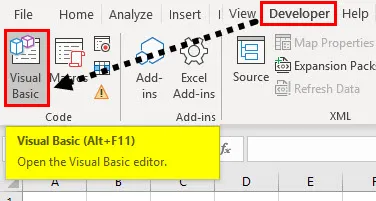
Једном када кликнемо на горе осветљени мени, то ће нас одвести на почетну страницу прозора Висуал Басиц Едитор.
Пример бр. 2
Увек постоји тастер за пречицу за приступ функцији или наредби коју радимо једноставним ручним поступком клика. Дакле, ВБА Едитор такође има тастер за пречице. За приступ ВБА Едитору Притисните тастере Алт + Ф11 заједно. Ова једноставна пречица је лако запамтити и често се користи када редовно радимо на ВБА кодирању.
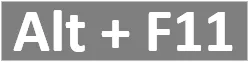
Овај тастер за пречицу се може користити на оба начина, да бисте ушли у прозор ВБА уређивача и од прозора ВБА уређивача до Екцела.
Пример бр. 3
Постоји још један начин за приступ ВБА Едитору. Јер такође прилично директан метод за улазак у режим за уређивање. За то кликните десну страну на картици Екцел листе и одаберите опцију Виев Цоде као што је приказано у наставку.
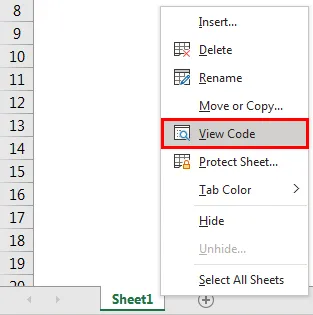
Објашњење ВБА Едитора
Видели смо како се ВБА Едитору може приступити. Изнад су кораци и методе уласка у ВБА Едитор. Претпоставимо да се налазимо у прозору ВБА уређивача следећи било коју од метода које су приказане и објашњене горе. Видећемо почетни прозор ВБА Едитора. У самом прозору за уређивање ВБА постоје различити одељци.
1. Трака менија
Као и сваки други Мицрософт-ов производ, и у ВБА постоји трака са менијима. Мени у ВБА се састоје од различитих опција менија. Уобичајене опције менија су Датотека, Уреди, Прегледај, Убаци, Алат и Помоћ. Ове опције су углавном доступне у многим и на свим тракама са менијима.
Остале опције које постоје само у ВБА су Дебуг, Рун, Адд-Инс и Виндовс.
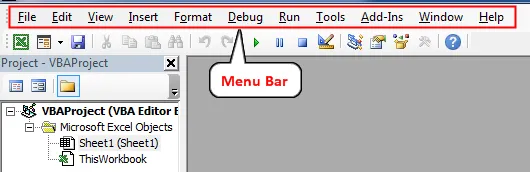
Све опције менија на траци менија имају различите подопције и функције које се користе за обраду накнадног рада.
2. Тоолбар
Непосредно испод траке са менијима доступна је Алатна трака. Алатна трака је онај одељак у ВБА, где можемо да нађемо неке тастере за пречаце који се налазе на неким од трака са менијима. Алатна трака обично садржи Саве, Виев Екцел Схеет, Убаци кориснички образац, Цут, Цопи, Рун, Паусе и Стоп Цоде, итд.
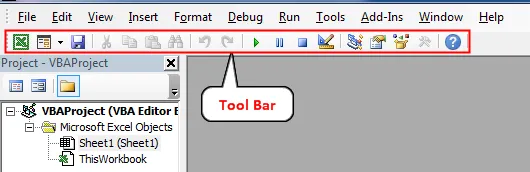
3. Прозор ВБА пројекта
Пројектни прозор је мјесто у ВБА на којем можемо пронаћи све називе листова, модула и пројеката. Овај прозор се најчешће налази на левој страни ВБА прозора.
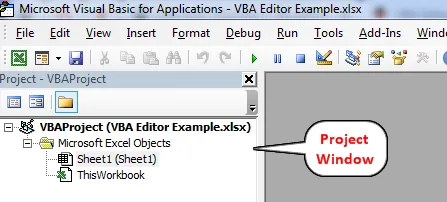
4. Прозор својстава
Прозор својстава се углавном налази испод прозора пројекта. Овај прозор можемо преместити према нашим потребама и захтевима. Овај прозор приказује сва својства изабране радне књиге, радног листа или модула. Као што смо овде одабрали смо Радну свеску тако да се њена својства одражавају.
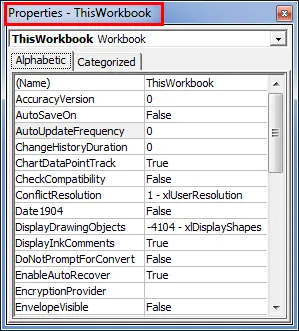
Али понекад је нећемо моћи пронаћи. Да бисте приступили, идите на картицу менија Прикажи и одаберите Прозор својстава (Или притисните Ф4) као што је приказано у наставку.
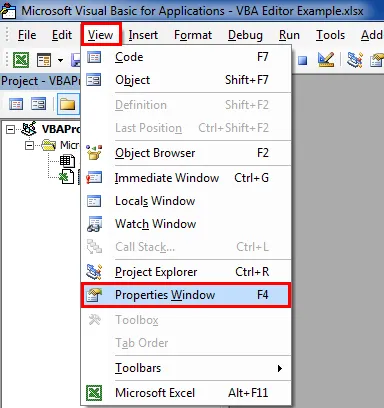
5. Модул
Модул је мјесто на којем углавном пишемо код. Иако код можемо написати и у Схеет-у, такође је и УсерФорм. Предност или писање кода у Модулу је да га је лако извршити и можемо га користити где год желимо.
Модул се може уметнути на картици Уметање као што је приказано у наставку.
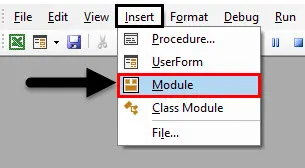
Једном када кликнемо на њега, моћи ћемо лоцирати ново додавани модул у ВБА пројектном прозору с бијелим празним екраном на који можемо написати свој код као што је приказано у наставку.
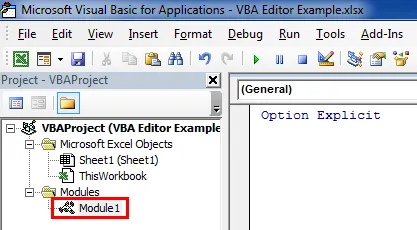
Како се користи Екцел ВБА Едитор?
Висуал Басиц Едитор је место у било којем МС Оффице алату на коме се врши свако кодирање везано за било коју аутоматизацију. Можемо га користити на више начина.
- Можемо га користити за креирање макроа.
- Макро можемо створити писањем кода у ВБА модул или листу, или такође можемо снимити макро.
- Писани код можемо такође користити за повезивање различитих више датотека различитих екстензија.
Предности Екцел ВБА Едитор-а
- Код написан у ВБА Едитору може се директно имплементирати у повезане и повезане апликације Мицрософт Оффицеа.
- Ово је најлакши начин за писање и примену било ког кода у поређењу са другим језицима на Јави, ПХП-у и Питхон-у.
Ствари које треба запамтити
- Не дозвољава нам да сачувамо код у било којем формату. Да бисмо сачували или задржали код у МС Оффице апликацијама, морамо да сачувамо ону датотеку која има тај код у макро омогућеним датотекама.
- Играјте се са различитим опцијама и тастерима доступним у прозору ВБА Едитор да бисте се упознали са њиховим функцијама и апликацијама.
- Кодирање за креирање макроа може се обавити у Модулу, Схеету и корисничком обрасцу.
- Написани код у модулу или листу можемо применити на било које дугмад које се могу креирати по опцијама које су доступне у траци за програмере од Цонтрол
Препоручени чланци
Ово је водич за ВБА Едитор. Овде смо расправљали о томе како отворити Екцел Висуал Басиц Едитор и такође како користити Висуал Басиц Едитор укључујући траку са менијима, траку са алаткама, прозор пројекта и прозор Својства са описом. Можете и да прођете кроз друге наше предложене чланке -
- ВБА колекција (примери)
- ВБА ИФ Изјаве | Обрасци Екцел
- Како се користи функција Екцел ВБА за сортирање?
- ВБА Док је петља (примери са Екцеловим предлошком)
- ВБА Енвиронмент